“Kişiselleştirebileceğiniz” tek şeyin duvar kağıdı olduğu iOS'un eski günlerinden çok yol kat ettik. Jailbreak neredeyse iPhone kadar uzun süredir var, ancak topluluk eskisinden daha küçük ve bir cihazı jailbreak yapmak eskisi kadar kolay değil.
İlgili Okuma
- iPhone Kilit Ekranı: iOS 16 Nasıl Özelleştirilir
- iOS 16 Nasıl İndirilir
- Apple'ın Güvenlik Kontrolü Özelliği Kötüye Kullanım Mağdurlarını Güvende Tutmaya Yardımcı Olacak
- iOS 16 Hakkında Bilmeniz Gereken Her Şey
- WWDC 2022'den 5 En Büyük Duyuru
Neyse ki Apple, kitlelere daha fazla kişiselleştirme seçeneği sunarak kullanıcılarının taleplerini nihayet yerine getiriyor. iOS 14 ile widget'lar eklendi ve Kısayollar uygulamasının izniyle özel simgeleri kullanabileceğiniz keşfedildi. Ve iOS 16 ile işler daha da özelleştirilebilir hale geliyor.
İçindekiler
-
iOS 16'da iPhone Kilit Ekranına Widget Nasıl Eklenir
- Kilit Ekranı Widget Sınırlamaları
- iPhone Kilit Ekranı Kreasyonlarınızı Gösterin
iOS 16'da iPhone Kilit Ekranına Widget Nasıl Eklenir
Şimdiye kadar ilk kez, iPhone Kilit Ekranınızın görünüşünü ve hissini gerçekten değiştirebilirsiniz. iOS 16, uyumlu duvar kağıtlarına Portre efekti getirmenin yanı sıra artık çeşitli widget'lar eklemeyi de mümkün kılıyor (toplamda beş adede kadar). Kullanılabilir farklı kombinasyonlar vardır ve bunun yalnızca üçüncü taraf uygulamalar WidgetKit ve iOS 16 desteği ile güncellendiğinde artmasını bekliyoruz. O zamana kadar, iOS 16'da iPhone Kilit Ekranına nasıl widget ekleyebileceğiniz aşağıda açıklanmıştır:
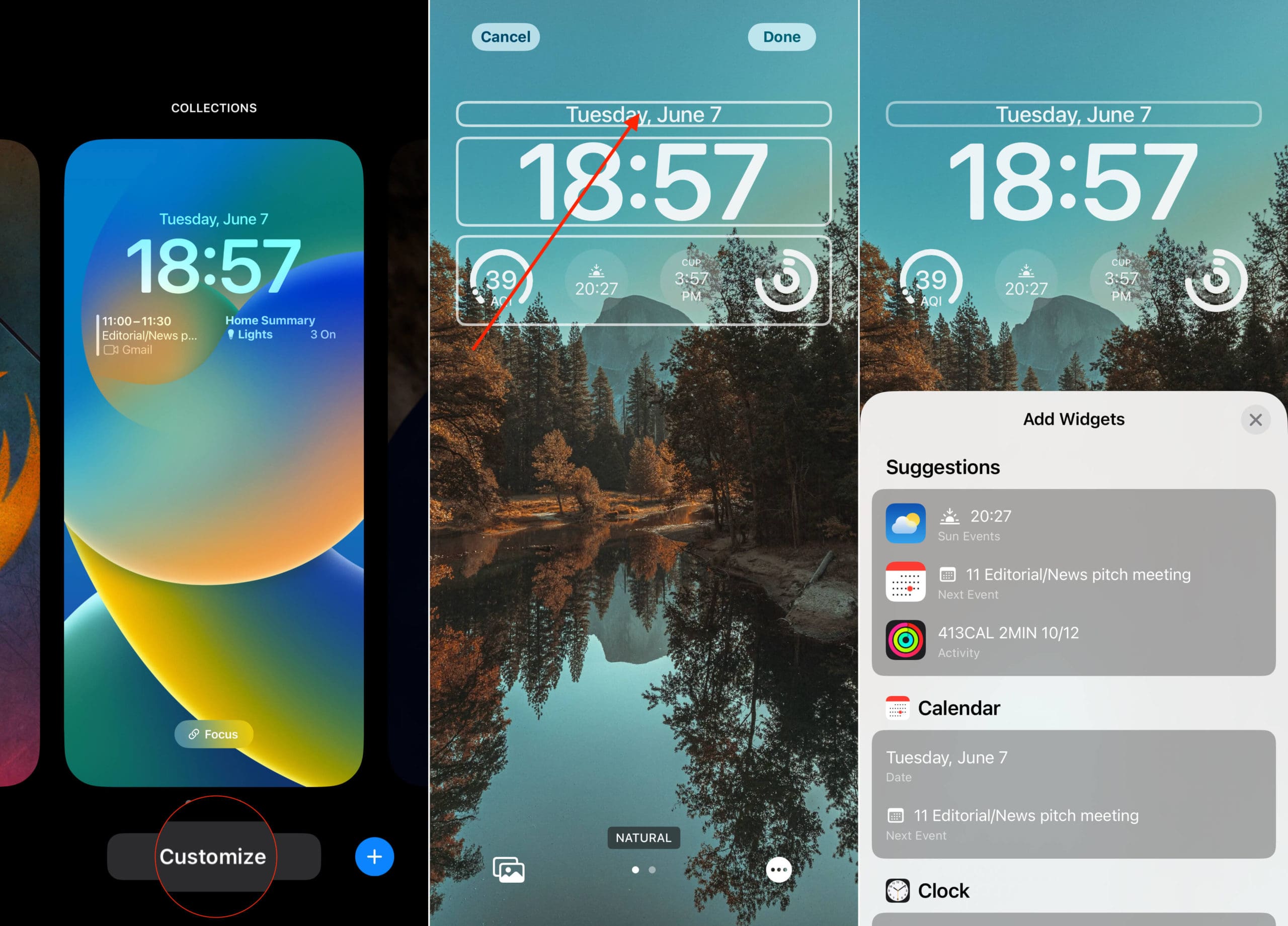
- basın yan düğme veya Ekrana dokunun iPhone Kilit Ekranınızı göstermek için
- basın ve basılı tutun iPhone'unuzun titrediğini hissedene kadar boş bir alana basın.
- öğesine dokunun. Özelleştirme Ekranın altındaki düğmesine basın.
- Ekranın üst kısmında, widget ana hattına dokunun.
- Listede ilerleyin ve aşağıdakilerden birini seçin:
- Öneriler
- Takvim.
- Tarih
- Bir sonraki etkinlik
- Saat.
- Şehir
- Sonraki Alarm
- Fitness – Aktivite
- Hatırlatıcılar - Bugün Teslim Edilecek
- Hisse Senetleri – Sembol
- Hava.
- Ay Etkinlikleri
- Güneş Etkinlikleri
- Koşullar
- Konum
- Yağmur
- Hava kalitesi
- UV Endeksi
- Rüzgâr
- Saat'in altındaki widget alanına dokunun.
- Listede ilerleyin ve eklemek istediğiniz widget'lara dokunun.
- Bitirdikten sonra, simgesine dokunun. Tamamlandı sağ üst köşedeki düğme.
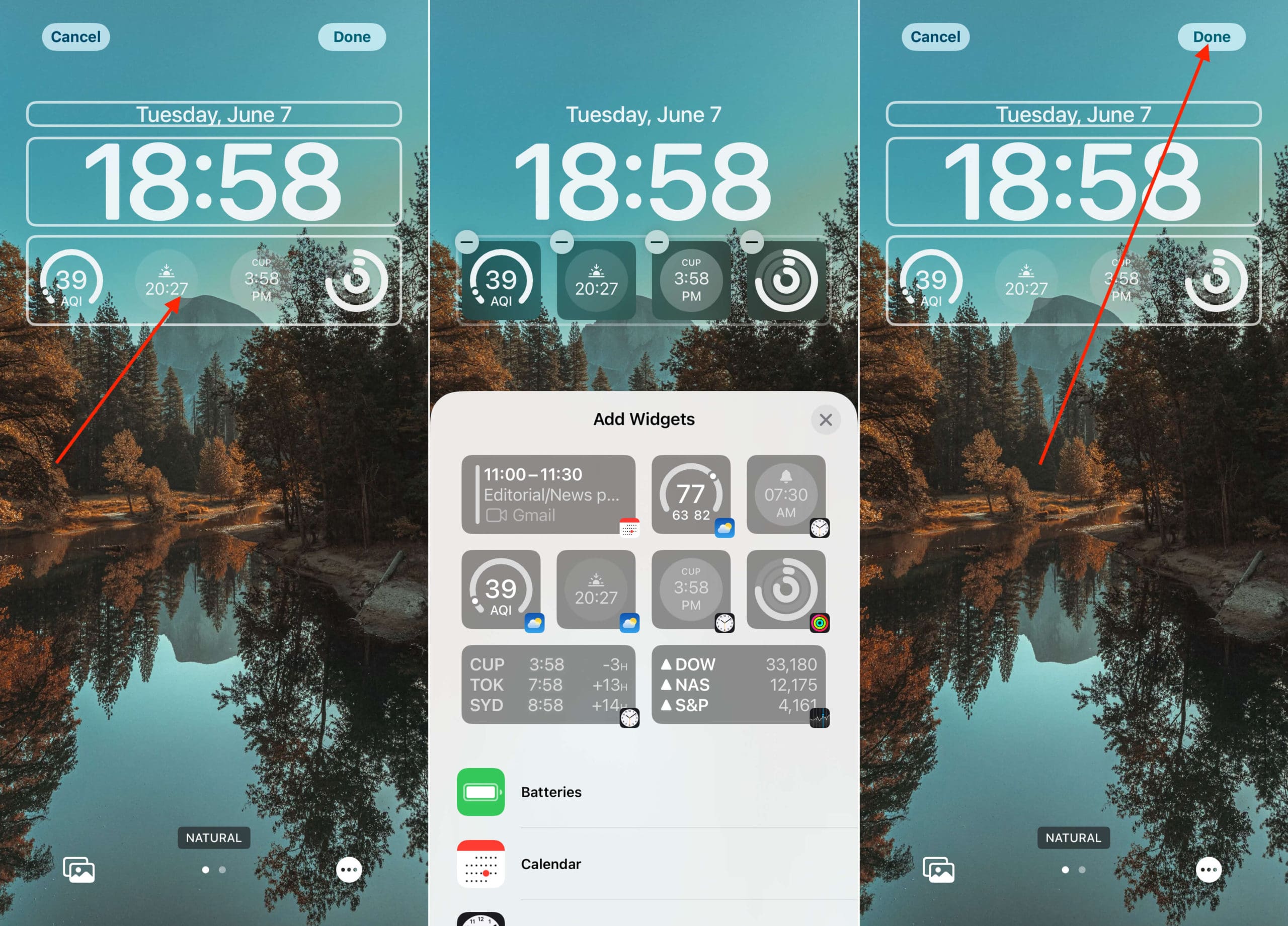
Kilit Ekranı Widget Sınırlamaları
Kullanılabilecek widget'ların sayısı ve türlerinin sınırları olduğunu belirtmek önemlidir. Her şeyden önce, bu yalnızca iOS 16 Developer Beta 1 olduğundan, yalnızca Apple'ın kendi uygulamaları için widget'lar bulacaksınız. Geliştiriciler, bu yeni özelliği ve WidgetKit ile yapılan iyileştirmeleri daha yeni keşfediyor.
İkinci olarak, widget'ların alt satırı için kullanabileceğiniz birkaç farklı kombinasyon vardır:
- (4) 1×1 widget'ları
- (2) 2×2 widget
- (2) 1×1 widget + (1) 2×1 widget
Bu kombinasyon listesinin değişmesini beklemiyoruz, çünkü bunlar gerçekten sadece göz atılabilir olacak şekilde tasarlandı. Elbette bunlara dokunabilirsiniz ve iPhone'unuzun kilidi açıldıktan sonra ilgili uygulamaya yönlendirileceksiniz.
Son olarak, şu anda iPadOS 16'da Kilit Ekranına widget eklemenin bir yolu yoktur. Bunun geliştirme döngüsü sırasında değişmesi tamamen mümkündür, ancak Kilit Ekranı widget'larının ve özelleştirmenin gelecek yılki iPadOS sürümüyle iPad sahiplerine gelmesi daha olasıdır.
iPhone Kilit Ekranı Kreasyonlarınızı Gösterin
Topluluğun en iyi yönlerinden biri, herkesin farklı yarattıklarını paylaşmayı sevmesidir. Kendi iPhone'unuzda zaten iOS 16 kullanıyorsanız, iPhone Kilit Ekranınızın nasıl göründüğünü gösterin. Ayrıca, widget desteğiyle güncellenmesini beklediğiniz uygulamaları bize bildirin!
Andrew, ABD'nin Doğu Sahili'nde yaşayan serbest yazar.
Yıllar boyunca iMore, Android Central, Phandroid ve diğer birkaç site de dahil olmak üzere çeşitli siteler için yazdı. Şimdi, günlerini bir HVAC şirketinde çalışırken, geceleri serbest yazar olarak ay ışığıyla geçiriyor.